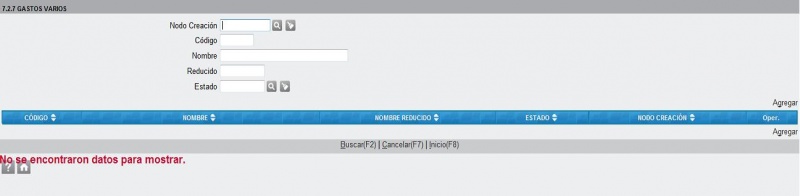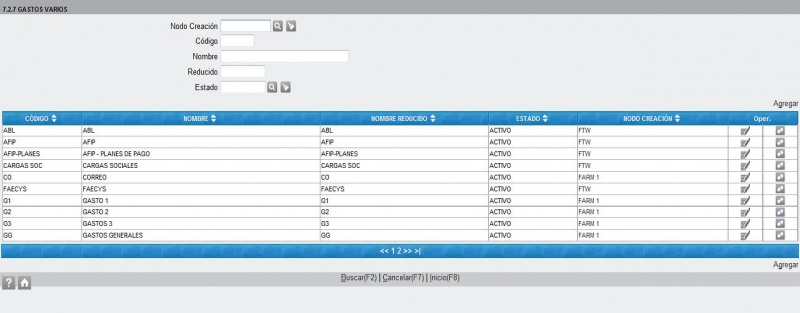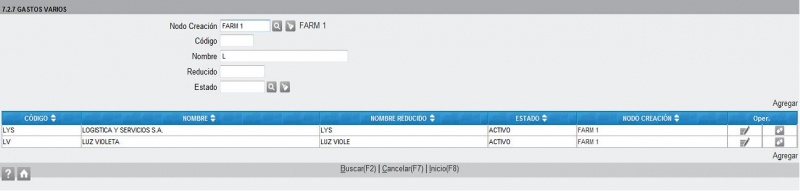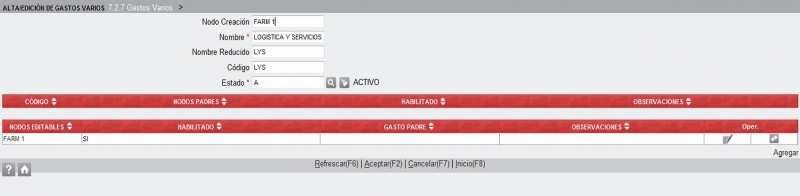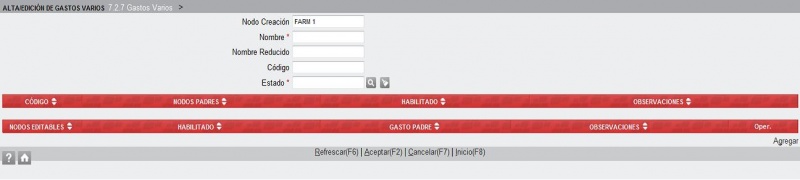Diferencia entre revisiones de «7.2.7 Gastos Varios»
(Página creada con '800px '''''Búsqueda de un Comercio''''' Hacer Click en '''<span style="color:gray"><span class="u">B</span>uscar(F2)</span>''' [[Imagen:7.2.10.b.JPG...') |
|||
| Línea 43: | Línea 43: | ||
Hacer Click en '''<span style="color:gray">A<span class="u">g</span>regar</span>''' | Hacer Click en '''<span style="color:gray">A<span class="u">g</span>regar</span>''' | ||
| − | [[Imagen:7.2.10. | + | [[Imagen:7.2.10.c.JPG|800px]] |
Revisión del 09:59 18 abr 2011
Búsqueda de un Comercio
Hacer Click en Buscar(F2)
La grilla muestra los comercios creados por cualquier nodo perteneciente a la rama del nodo de ingreso.
Para acotar la búsqueda se puede filtrar por los datos Nodo Creación, Código, Nombre, Nombre Reducido, Estado, o cualquier combinación de los mismos.
Hacer Click en Buscar(F2)
Alta/Edición de Gastos Varios
Modidicación de Datos
Buscar el comercio y editarlo haciendo Click en el ícono del renglón correspondiente:
Realizar los cambios necesarios.
Hacer Click en Aceptar(F2)
Alta de un Comercio
Hacer Click en Agregar
Los datos con * son obligatorios.
Nombre* = nombre del comercio
Nombre Reducido = para facilitar las búsquedas
Código = valor alfanumérico arbitrario
Estado = seleccionar ACTIVO, INACTIVO, o BAJA
Los nodos editables se pueden personalizar en este momento o, una vez dado de alta el comercio, editarlo y proceder.
(*)
Hacer Click en Agregar
Nodo = seleccionar algún nodo hijo
Habilitado = SIN tildar significa que el nodo seleccionado arriba no podrá visualizar a este comercio
Observaciones = comentario arbitrario
Hacer Click en Aceptar(F2)
Repetir desde (*) tantas veces como nodos hijos se quieran personalizar.
Hacer Click en Aceptar(F2)